差出人住所が保存されない(Microsoft Word)
Edは、Wordに封筒の差出人住所を記憶させるのに問題があります。彼はアドレスをうまく設定できますが、Wordを閉じてプログラムを再起動すると、戻りアドレスは削除されます。エドは、なぜこれが起こっているのか理解できません。
多くの人が差出人住所を入力する場所を見てみましょう。 [エンベロープとラベル]ダイアログボックスを使用して、エンベロープを作成するときにそれを行います。 (このダイアログボックスを開くには、リボンの[メーリング]タブを表示し、[作成]ボックスの[封筒]ツールをクリックします。)(図1を参照)
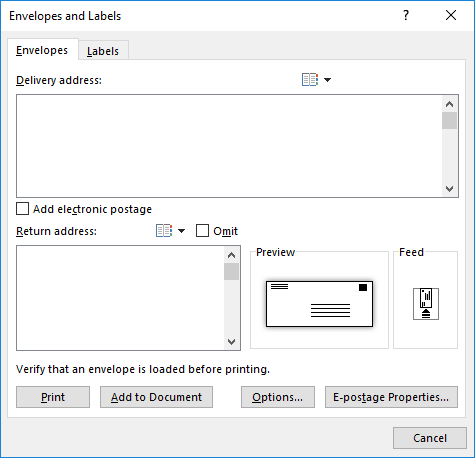
図1. [封筒とラベル]ダイアログボックスの[封筒]タブ。
ダイアログボックスの左下近くに、封筒の差出人住所を入力できることに注意してください。覚えておくべき重要なことは、このアドレスは一時的な返信アドレスであるということです。 Wordを終了しても保存されません。
では、どこに返信先住所を設定すればよいのでしょうか。
明らかに、[封筒とラベル]ダイアログボックスとは別の場所に配置する必要があります。方法は次のとおりです:
。 [Wordのオプション]ダイアログボックスを表示します。 (Word 2007では、[Office]ボタンをクリックしてから[Wordのオプション]をクリックします。Word2010以降のバージョンでは、リボンの[ファイル]タブが表示され、[オプション]をクリックします。)
。ダイアログボックスの左側にある[詳細]をクリックします。
。 [一般]セクションが表示されるまで、使用可能なオプションをスクロールします。 (図2を参照)
。 [郵送先住所]ボックスに、返信先住所を入力します。
。 [OK]をクリックします。
それでおしまい。次に[封筒とラベル]ダイアログボックスを表示すると、この差出人住所が[差出人住所]領域に自動的に表示されます。必要に応じてそのダイアログボックスで変更できますが(または[省略]チェックボックスをクリックすることもできます)、これらの変更は一時的なものであることに注意してください。上記の手順に従って、永続的な変更を行う必要があります。
_WordTips_は、費用効果の高いMicrosoftWordトレーニングのソースです。
(Microsoft Wordは、世界で最も人気のあるワードプロセッシングソフトウェアです。)このヒント(13694)は、Microsoft Word 2007、2010、2013、2016、2019、およびOffice365のWordに適用されます。